Hoe u uw eigen alarmgeluid kunt maken: eenvoudig en eenvoudig
Twee van de moeilijkste dingen om elke ochtend te doen, zijn absoluut wakker worden en uit bed komen. Met je slaperige hoofd zul je je zeker geïrriteerd voelen elke keer dat je wekker je wakker maakt. Maar de zaak zou zeker anders zijn als je een audio te horen krijgt die geliefd is bij je oren. We wedden dat je hiermee akkoord gaat. Misschien bent u ook geïnteresseerd om erachter te komen hoe je je eigen alarm kunt laten afgaan daarom ben je hier en lees je dit bericht.
Zodra je wakker wordt bij het horen van je favoriete deuntjes, zal het zeker je duizeligheid verminderen en op de een of andere manier je humeur en energie stimuleren om de dag goed te beginnen. Het is inderdaad van vitaal belang om te leren hoe u uw eigen alarmgeluid kunt maken, vooral voor degenen die geen 'ochtendmensen' zijn. Gelukkig zijn er verschillende manieren om een alarmgeluid op maat te laten klinken. We zullen ze stuk voor stuk behandelen terwijl we naar elk deel van dit artikel gaan. Laten we beginnen!
Artikel Inhoud Deel 1. Hoe creëer je je eigen alarmgeluid?Deel 2. Hoe stel ik Apple Music-nummers in als alarm?Deel 3. Overzicht
Deel 1. Hoe creëer je je eigen alarmgeluid?
Hier zullen enkele manieren om het alarmgeluid aan te passen in detail worden uitgelegd. Als je te enthousiast bent om meer informatie te vinden over het onderwerp van dit bericht, begin dan met lezen wat we hier hebben.
Maak uw eigen alarmgeluid op iPhone via uw spraakopnamen
Heeft u enkele spraakopnamen op uw iPhone dat u wilt instellen als uw alarmgeluid? Welnu, in dit gedeelte leer je hoe je je eigen alarmgeluid kunt laten klinken.
Stap 1. Exporteer de spraakopnamen naar uw pc
- Start op uw iPhone de app "Spraakmemo's".
- Als je nog geen opname hebt, kun je er een opnemen door op de knop "Opnemen" te tikken. Om het af te maken, klikt u gewoon op het menu "Stoppen". Onthoud dat de lengte slechts binnen 30 seconden mag zijn.
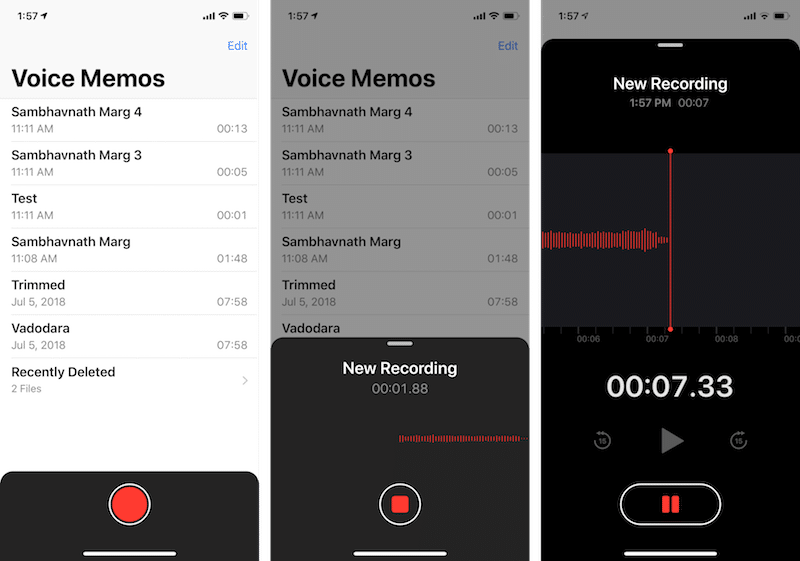
- U hebt de mogelijkheid om de gemaakte opname in te korten. Om dit te doen, klikt u gewoon op de optie "Memo inkorten". Met behulp van de schuifregelaar kunt u kiezen waar u het audiobestand wilt starten en stoppen.
- Kies vervolgens "Delen" en vervolgens "E-mail" om de gemaakte spraakopname te verzenden.

Stap 2. De extensie moet worden gewijzigd in "M4R"
- Open uw e-mailaccount op uw pc.
- Zoek naar de verzonden bijlage, klik er met de rechtermuisknop op en kies "Opslaan als" om deze op uw pc op te slaan.
- Klik met de rechtermuisknop op het gedownloade bestand in de map van uw pc. Kies "Hernoemen" uit de weergegeven opties. De extensie moet worden gewijzigd in ".m4r". Tik daarna op de knop "Opslaan".
Als u de extensie niet kunt zien, klikt u met de rechtermuisknop op het bestand, selecteert u "Bestandslocatie openen", vervolgens "Bekijken" en vinkt u vervolgens de optie "Bestandsnaamextensie" aan.
Stap 3. Download de M4R-bestanden gesynchroniseerd met uw iPhone
- Uw pc moet de nieuwste versie van de iTunes-app hebben. Start het.
- Laat uw iPhone via een USB-kabel op uw pc aansluiten.
- Tik op het pictogram van uw apparaat in iTunes.
- Beweeg over het uitgebreide gedeelte en selecteer vanaf daar "Tonen".
- U kunt nu beginnen met het slepen en neerzetten van het M4R-bestand dat u naar deze genoemde locatie hebt.
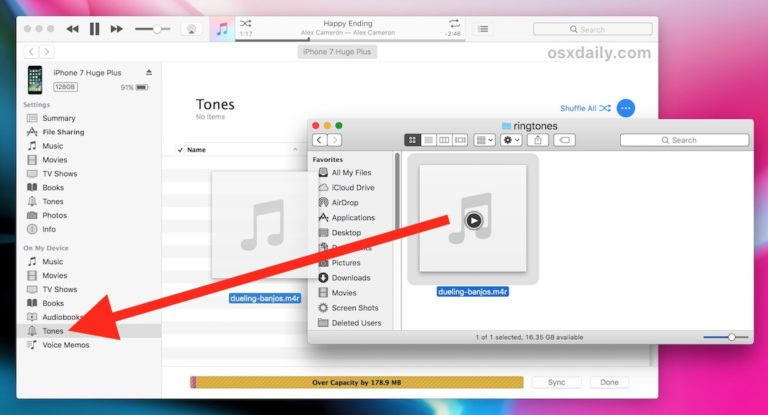
- Kies nu de optie "Synchroniseren".
Stap 4. Tijd om de aangepaste beltoon in te stellen als het alarm van je iPhone
- Open op je iPhone de app "Klok".
- Onderaan het scherm ziet u de optie "Alarm". Tik hierop.
- Kies vervolgens de knop "Bewerken".
- Selecteer een alarm waarbij u het nieuwe geluid wilt gebruiken.
- Selecteer nu "Geluid". Zoek in de lijst naar de gemaakte aangepaste ringtone.
Maak uw eigen alarmgeluid met behulp van een toepassing van derden
Een andere methode om uw eigen alarmgeluid te laten klinken, is door een toepassing van derden te gebruiken. Eigenlijk zijn er heel veel op internet, maar je kunt de EaseUS Ringtone Editor bekijken die bekend staat als een populaire ringtone-maker. Hiermee heb je de mogelijkheid om een MP3-bestand te uploaden of een geluid rechtstreeks te downloaden via de ingebouwde audio-downloader die het heeft. Hier is een korte handleiding voor het geval u geïnteresseerd bent in deze manier om het alarmgeluid aan te passen.
Stap 1. Zodra u de EaseUS Ringtone Editor op uw pc hebt, start u deze. Het importeren van het te gebruiken audiobestand is eenvoudig, omdat u het bestand gewoon op het hoofdscherm kunt neerzetten. Als alternatief zal bladeren door uw mappen ook werken.
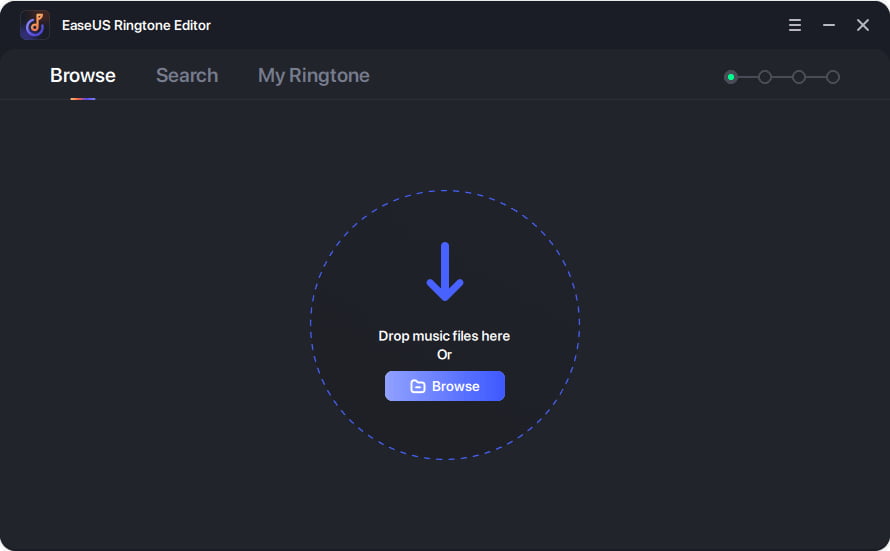
Stap 2. Er wordt een interface weergegeven met het geüploade audiobestand. Door de schuifregelaar te slepen, kunt u het deel van het bestand kiezen dat u wilt behouden. Zodra je deze set hebt, tik je op de knop "Clip". Als u dit niet wilt doen, heeft u de optie "Overslaan zonder clip" te selecteren.
Stap 3. Het is nu tijd om het audiobestand te bewerken. U kunt het geluid in- of uitfaden, het volume aanpassen en meer doen. Als u klaar bent, klikt u gewoon op de knop "Exporteren".
Stap 4. Tijdens het exporteren van bestanden ziet u beschikbare opties. Er zijn er twee: "Push to iPhone" of "Save to Disk".
Zo simpel is het, u kunt uw aangepaste audiobestanden laten gebruiken als het alarmgeluid van uw iPhone.
Nu, wat als u op zoek bent naar het gebruik van bepaalde Apple Music liedjes als het alarmgeluid van uw apparaat? Hoe ga je dat kunnen doen? Wat is dan het proces om je eigen alarmgeluid te laten klinken met je Apple Music-favorieten? Het volgende deel bevat alle informatie die je nodig hebt! Laten we verder gaan.
Deel 2. Hoe stel ik Apple Music-nummers in als alarm?
Het is zeker spannend om erachter te komen hoe je je eigen alarmgeluid kunt maken. Maar het zou spannender zijn om te weten hoe u uw Apple Music-favorieten kunt instellen als het alarmgeluid van uw apparaat! We weten dat u het hier helemaal mee eens zult zijn! Dit kan met of zonder Apple Music abonnement. Als je hier meer over wilt weten, lees dan verder.
Stel Apple Music-nummers in als het alarmgeluid van uw iPhone (met Apple Music-abonnement)
Gelukkig was de app zelf, de Apple Music-app, al verbeterd waardoor het instellen van Apple Music-tracks als alarmgeluiden direct mogelijk was. We hebben de gedetailleerde stappen die u moet volgen om dit uiteindelijk te doen.
Stap 1. Start op je iPhone de app "Muziek". Zorg ervoor dat u bent ingelogd met uw accountreferenties.
Stap 2. Zoek naar het Apple Music-nummer dat u wilt gebruiken als alarmgeluid.
Stap 3. Zorg ervoor dat u de geselecteerde track toevoegt aan uw bibliotheek. Als u dit nog niet heeft gedaan, kiest u gewoon de knop "+Toevoegen".
Stap 4. Voordat je het instelt als je alarm, moet je ervoor zorgen dat het nummer ook is gedownload. Het downloaden van nummers is een voordeel waar Apple Music-abonnees van kunnen genieten.
Stap #5. Open na het downloaden de app "Klok" op uw iPhone en ga vervolgens naar het menu "Alarm".
Stap #6. Kies het alarm waarvan u het geluid wilt wijzigen. Tik op de knop "Bewerken".
Stap #7. Ga in de alarmbewerkingsweergave naar "Geluid" en selecteer vervolgens "Kies een nummer" en "Nummers". Hier kun je het gedownloade Apple Music-nummer kiezen.
Stap #8. Zodra alles is gedaan, hoeft u alleen maar op de knop "Opslaan" te klikken om alle wijzigingen op uw apparaat op te slaan.
Nogmaals, bij het gebruik van deze methode moet je ervoor zorgen dat je momenteel bent geabonneerd op een van de premium-abonnementen van Apple Music. Anders werkt het openen en downloaden van Apple Music-nummers niet.
Stel Apple Music-nummers in als het alarmgeluid van uw apparaat (zonder een Apple Music-abonnement)
Hoe laat je je eigen alarm klinken zonder het abonnement van Apple Music? Zoals eerder vermeld, is het ook mogelijk om je favoriete Apple Music-nummer in te stellen als je alarmgeluid, zelfs zonder een actief abonnement op Apple Music. We zouden eerst de beveiliging van de nummers moeten verwijderen en hun formaten naar MP3 moeten converteren. Laten we hier verder op ingaan.
Converteer en download Apple Music-nummers
Bij het converteren van Apple Music-nummers moet u professionele apps gebruiken, zoals de TunesFun Apple Music Converter. Het is inderdaad een zeer capabele tool waarmee je verwijder de DRM-beveiliging van Apple Music-nummers en zet ze om in formaten zoals MP3.
De TunesFun Apple Music Converter is geweldig genoeg omdat het behoorlijk snel werkt (met een snelheid van 16x) en een groot aantal gangbare formaten ondersteunt, zoals MP3, FLAC, M4A, AAC en AC3. Hoe nummers van Apple Music te behouden en je eigen muziek voor altijd? Je kunt deze geconverteerde nummers op een veilige plek opslaan. U hoeft zich geen zorgen te maken dat u uw nummers kwijtraakt wanneer u zich afmeldt bij Apple Music.
Als je dit gebruikt, hoef je je ook geen zorgen te maken over het verlies van de goede kwaliteit van de bestanden, want die blijft behouden, inclusief de ID-tags van de nummers en metadata-informatie. Het installeren van dit op uw computer zou geen probleem moeten zijn, aangezien het perfect compatibel is met zowel Windows als Mac OS.
Als u ook een audioboekliefhebber bent, kunt u dit zelfs gebruiken om uw audioboekbestanden te transformeren. Het heeft een interface die gemakkelijk is, waardoor het eenvoudig is om te navigeren. Hier is een kort overzicht van hoe u de TunesFun Apple Music Converter om uw Apple Music-favorieten te converteren en uiteindelijk te downloaden, zodat u ze kunt gebruiken terwijl uw alarm afgaat.
Probeer het gratis Probeer het gratis
Stap 1. Na het downloaden start u het TunesFun Apple Music-converter. Op de startpagina ziet u de optie om een voorbeeld te bekijken en te kiezen welke Apple Music-nummers u wilt verwerken. Batchconversie wordt ondersteund dus het selecteren van bossen voor eenmalige verwerking is zeker toegestaan!

Stap 2. Kies het gewenste uitvoerformaat door te selecteren in het vervolgkeuzemenu naast de optie "Uitvoerformaat". Wijzig de resterende uitvoerparameterinstellingen naar wens.

Stap 3. Klik op de knop "Converteren" onderaan de pagina om het proces te starten. Terwijl de transformatie van de bestanden aan de gang is, wordt tegelijkertijd ook het DRM-verwijderingsproces uitgevoerd.

Binnen korte tijd zouden de getransformeerde en DRM-vrije Apple Music-nummers direct beschikbaar moeten zijn. U moet nu leren hoe u ze kunt instellen terwijl het alarm van uw apparaat afgaat.

Stel de geconverteerde Apple Music-nummers in als alarmgeluiden
Hoe kun je je eigen alarm laten klinken met deze geconverteerde nummers? Of u nu een iPhone of een Android-apparaat gebruikt, u kunt deze geconverteerde Apple Music-nummers opslaan terwijl uw alarm afgaat. U hoeft alleen de onderstaande handleidingen te volgen.
Op je iPhone
Stap 1. Ga met je iPhone naar de app "Klok". Tik onderaan op het menu "Alarm".
Stap 2. Kies het alarm dat u wilt wijzigen. Tik vervolgens op de knop "Bewerken".
Stap 3. Tik op het menu 'Geluid' dat je ziet. Je moet nu scrollen totdat je het geïmporteerde en getransformeerde Apple Music-nummer hebt gevonden.
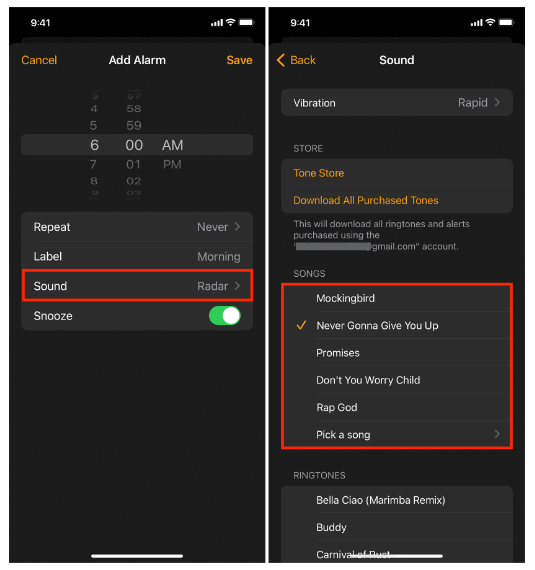
Stap 4. Tik op de optie "Opslaan" om de aangebrachte wijzigingen te bevestigen.
Na voltooiing zou je in staat moeten zijn om naar het ingestelde Apple Music-nummer te luisteren telkens wanneer dit alarm van je afgaat!
Op je Android
Stap 1. Ga met je Android-apparaat naar "Instellingen". Kies het alarm dat u wilt wijzigen.
Stap 2. Ga naar het menu "Geluid en trillingen" en kies vervolgens de knop "Alarm toevoegen".
Stap 3. Scrol omlaag om het geüploade Apple Music-nummer te zoeken om het alarm te laten klinken.
Nu hoef je je niet zo veel zorgen te maken als je zo verliefd bent op een Apple Music-nummer en je wilt het gebruiken als deuntje om je elke ochtend wakker te maken! Je hoeft alleen maar te volgen wat we in dit bericht hebben gedeeld!
Deel 3. Overzicht
Het is inderdaad een verademing om te ontdekken dat er verschillende methoden zijn om je eigen alarm te laten afgaan. Meer nog, als je van Apple Music-streaming houdt, is het absoluut geweldig om te ontdekken dat je zelfs je favorieten kunt gebruiken terwijl het alarm van je apparaat afgaat! Gelukkig zijn geweldige apps zoals de TunesFun Apple Music Converter die kunnen helpen bij het converteren en downloaden van Apple Music zijn altijd beschikbaar voor gebruik!
laat een reactie achter